Titan AI搭載のSmart Writeを使用してメールを送信する
Smart Writeは、AIが生成した提案を使用して、メールの作成、修正、返信を支援します。メッセージの好みのトーン、長さ、言語を選択できます。
注:この機能は、Pro Plus、Premium、およびUltraプランでのみ使用できます。メールプランをアップグレード
スマート書き込みを使用して新しいメールを作成するか、現在のドラフトを修正するか、またはメールに返信するかによって、タブを選択します。
- Webメールにサインインします。 Professional Email powered by Titanアドレスとパスワードを使用してください(GoDaddyのユーザー名とパスワードはここでは使用できません)。
- 左上の[新しいメール]を選択します。
- 新しいメールの件名の下にある[AI書き込み]を選択し、 [ヘルプを書く]を選択します。スマート書き込みウィンドウが開きます。
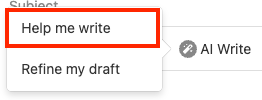
- 初めてスマートライトを使用する場合は、使用するかどうかを確認するメッセージが表示されます。 [はい、スマートライトAIを使用します]を選択します。

- メールのプロンプトを入力し、希望する口調、長さ、言語を選択します。
- 「生成」を選択します。 Smart Writeはプロンプトに基づいてメッセージを提案します。
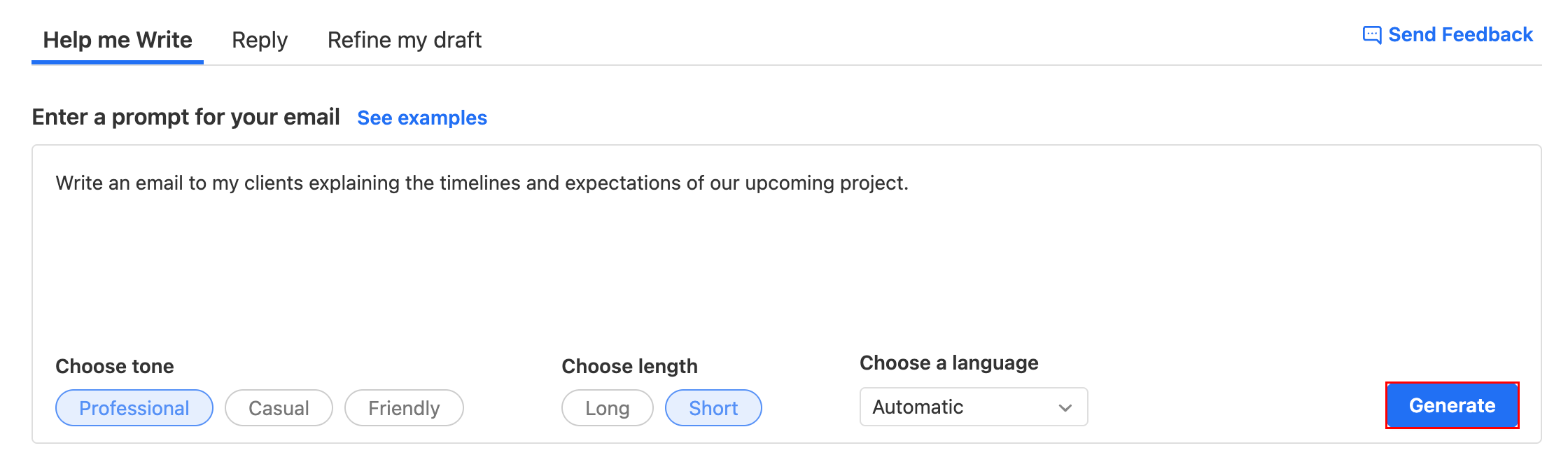
- (オプション)別のメッセージを生成するには、 「別のオプションを指定」を選択します。
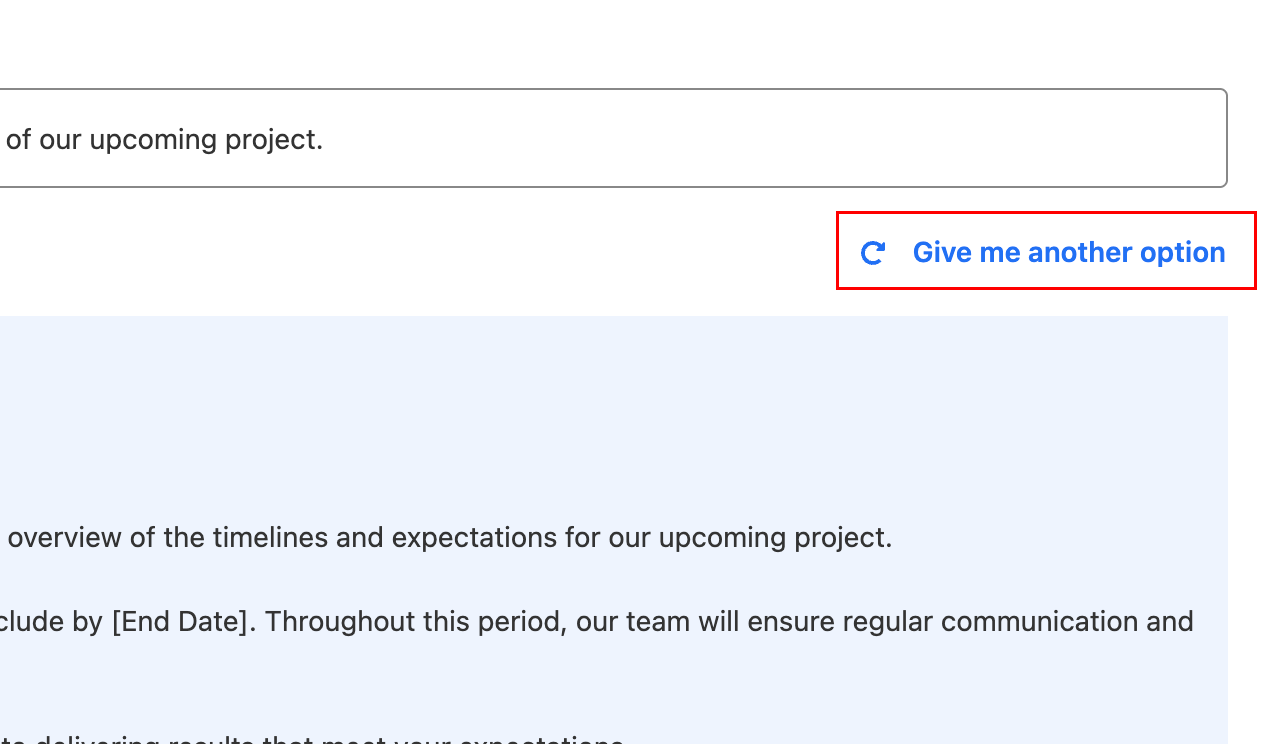
- 提案されたメッセージをメールに挿入するには、メッセージの挿入アイコンを選択します。
スマート書き込みウィンドウが閉じ、生成されたメッセージがメールに表示されます。
- Webメールにサインインします。 Professional Email powered by Titanアドレスとパスワードを使用してください(GoDaddyのユーザー名とパスワードはここでは使用できません)。
- 左上の[新しいメール]を選択します。
- メールを作成したら、件名の下にある[AI作成]を選択し、 [下書きを調整]を選択します。 [スマート書き込み]ウィンドウが開き、既存のドラフトが自動的に調整されます。
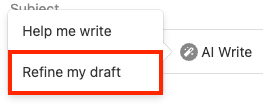
- 初めてスマートライトを使用する場合は、使用するかどうかを確認するメッセージが表示されます。 [はい、スマートライトAIを使用します]を選択します。

- (オプション)別のメッセージを生成するには、 「別のオプションを指定」を選択します。
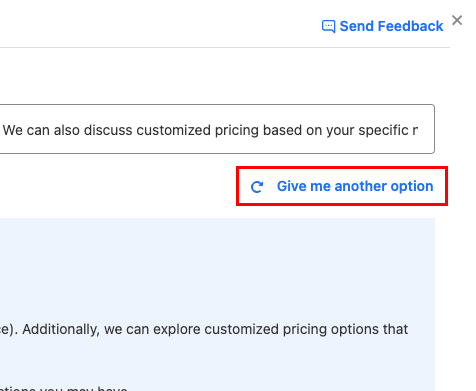
- 提案されたメッセージをメールに挿入するには、メッセージの挿入アイコンを選択します。
- 現在の下書きを置き換えることを確認するには、 「はい、続行します」を選択します。
スマート書き込みウィンドウが閉じ、生成されたメッセージがメールに表示されます。
- Webメールにサインインします。 Professional Email powered by Titanアドレスとパスワードを使用してください(GoDaddyのユーザー名とパスワードはここでは使用できません)。
- 受信トレイでメッセージを選択します。メッセージの右下にある[Smart Write AIで返信]を選択します。スマート書き込みウィンドウが開き、メールの内容が自動的に挿入されます。
![[スマート書き込みAIで返信]ボタンがハイライト表示されます。](https://images.ctfassets.net/7y9uzj0z4srt/3RTTIGQXgnwGsvgjp0AeX/6c7953e3c757e2684e806918a9231c24/image-article-42667-10.png)
- 初めてスマートライトを使用する場合は、使用するかどうかを確認するメッセージが表示されます。 [はい、スマートライトAIを使用します]を選択します。

- (省略可) [メールのコンテキスト]に元のメールが表示されます。必要に応じて、メールのコンテキストを編集します。
- [返信のプロンプトを入力してください]で、返信に含める詳細を入力し、目的の口調、長さ、言語を選択します。
- 「生成」を選択します。 Smart Writeはプロンプトに基づいてメッセージを提案します。
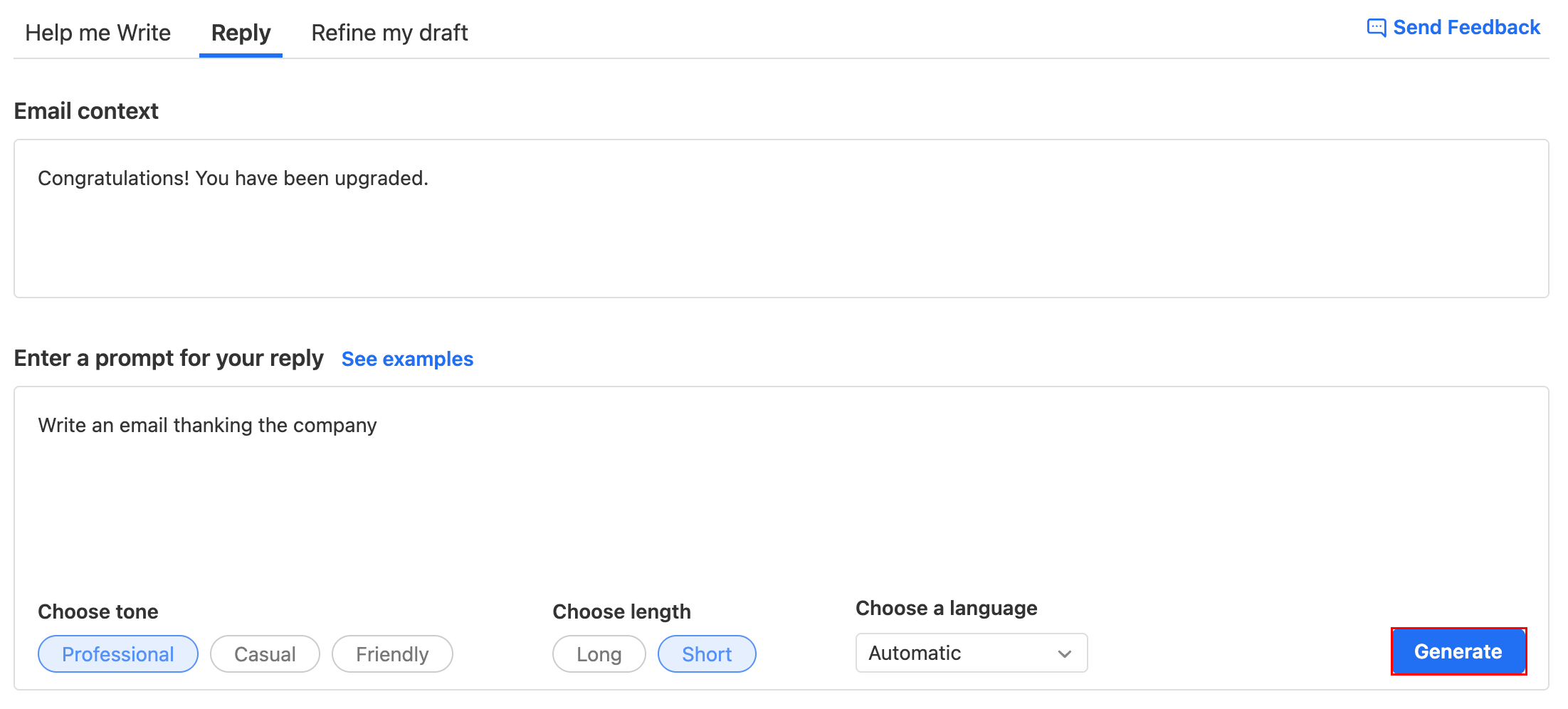
- (オプション)別のメッセージを生成するには、 「別のオプションを指定」を選択します。
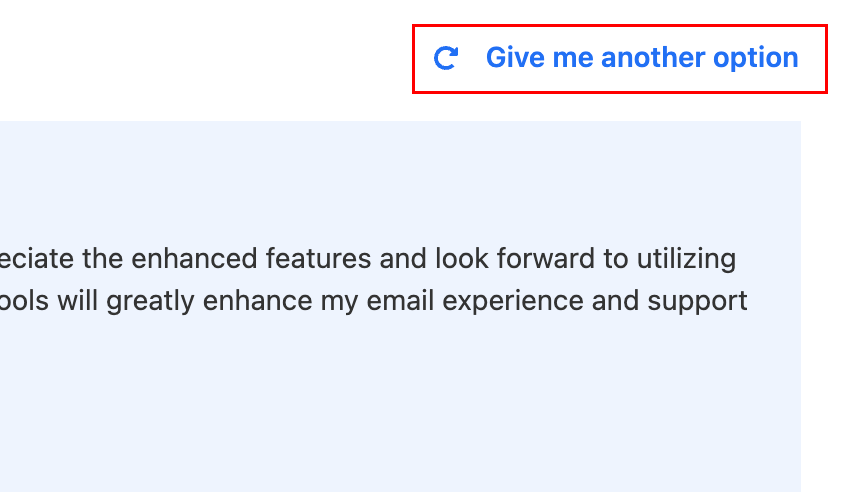
- 提案されたメッセージを返信メールに挿入するには、メッセージの挿入アイコンを選択します。
スマート書き込みウィンドウが閉じ、生成されたメッセージがメールに表示されます。